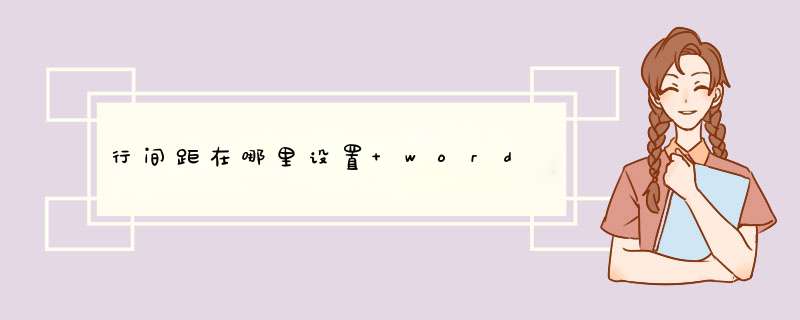
word可以通过右键菜单、功能区、小菜单等方法来设置行距,以下是步骤说明。
工具/原料:华为MateBook 14s、Windows10、word14931.20132
方法1
1、选择段落
在word中,鼠标左键单击,拖动选中需要设置行距的段落。
2、点击段落按钮
将段落选中后,单击鼠标的右键,点击下拉列表里的“段落”。
3、设置行距
在新界面里,找到行距选项,输入参数即可完成设置。
方法2
1、选择段落
在word中,鼠标左键单击,拖动选中需要设置行距的段落。
2、点击展开图标
找到界面上方的段落区域,点击它右下角的展开图标,进入段落面板。
3、设置行距
在新界面里,找到行距选项,输入参数即可完成设置。
方法3
1、选择段落
在word中,鼠标左键单击,拖动选中需要设置行距的段落。
2、点击行和段落间距
将段落选中后,单击鼠标的右键,点击“行和段落间距”,点击“行距选项”。
3、设置行距
在新界面里,找到行距选项,输入参数即可完成设置。
Excel表格内的内容也是可以设置行间距的,但是和Word的调整方式有所不同,一般使用【两端对齐】功能进行 *** 作。下面让我以WPS Office 11.1.0为例向大家演示一下。
方法一:当单元格内存在多行内容时,使用【两端对齐】功能
第一步:选择需要调整行间距的单元格,单击鼠标右键选择【设置单元格格式】选项。
第二步:在d出的对话框中选择【对齐】选项,在垂直对齐下方的下拉菜单中选择【两端对齐】选项,最后点击【确定】选项。
第三步:可见单元格内的多行内容行间距一致,并平分单元格的行高。可以根据这一原理来调整Excel表格的行间距。
第四步:将鼠标光标移至该单元格左侧对应的字母表头,待光标形状变为【中间横线,两侧箭头】的样式时,按住鼠标左键上下拖动调整该单元格的行高。
第五步:可见表格内多行内容的行间距随表格行高的变化而变化,根据自身需要调整即可。
方法二:当表格内只存在一行内容时,使用【行高】功能
第一步:选择需要调整行间距的单元格,将鼠标光标移至该单元格左侧对应的字母表头,单击鼠标右键,选择【行高】选项。
第二步:在d出的对话框中根据需要输入行高,并点击【确定】选项。
第三步:可以看见表格的行间距已被修改好。
1.首先打开WPS软件,在开始菜单找到行距的图标,可以看到右边有一个小倒三角形。如图所示:
2.点击下这个倒三角形,会出现相应的行距数值,点击其他;
3.点击其他之后,就会出现一个段落对话框,点击在间距下面的行距,选择固定值选项;
4.然后将固定值设置为想要的数值,这里设置的数值为18磅;
5.最后点击确定即可完成行间距设置。
欢迎分享,转载请注明来源:内存溢出

 微信扫一扫
微信扫一扫
 支付宝扫一扫
支付宝扫一扫
评论列表(0条)